In sommige gevallen moet u voor een meer gedetailleerde configuratie van de verbinding van meerdere apparaten met één router de routeparameters zelf wijzigen. Hiervoor moet u de configuratie van de afzonderlijke componenten van de routeringstabel wijzigen.
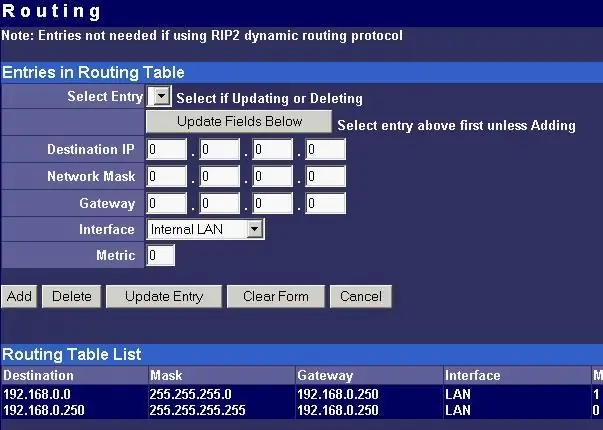
instructies:
Stap 1
Start uw internetbrowser. Dit is nodig om toegang te krijgen tot de lokale middelen van de aanbieder, als daar behoefte aan is. De meeste routers zijn vrij eenvoudig te configureren om verbinding te maken met internet via meerdere computers of laptops, dus om hun mogelijkheden uit te breiden, moet u enkele aanpassingen aan de instellingen maken.
Stap 2
Voer het IP-adres van uw modem in de adresbalk van uw browser in. Druk op Enter. U ziet een venster met een inlogformulier. Voer uw gebruikersnaam en wachtwoord in de daarvoor bestemde velden in. Klik vervolgens op de knop Inloggen. Ga naar het menu geavanceerde apparaatinstellingen.
Stap 3
Zoek Routing Table om de tabel te bekijken. Wijzig de routeringsparameters voor de lijnpoorten van uw modem. Als de server in uw netwerk een stationaire computer is, download en installeer dan het WinRoute-programma van internet. Houd er rekening mee dat het Windows-besturingssysteem op uw pc moet zijn geïnstalleerd om dit hulpprogramma te laten werken.
Stap 4
Start het WinRoute-programma. Open daarin het menu-item "Instellingen". Ga naar Routing Table om de tabel te zien. Pas statische en dynamische routes aan. U kunt nieuwe toevoegen. Houd er bij het aanpassen van een dynamische route rekening mee dat dit routetype na elke login moet worden bijgewerkt. Als je een binair bestand hebt met de parameters van alle routes, klik er dan met de rechtermuisknop op.
Stap 5
Selecteer in het contextmenu dat verschijnt het item "Openen met". Selecteer de toepassing Kladblok als het programma. Nu moet je naar de tafel gaan. Vul alle routegegevens in en sla de wijzigingen op. Als u geen kant-en-klaar binair bestand heeft met de benodigde informatie over de verbindingen, voert u de gegevens zelf in de tabel in.






